win10电脑怎么设置锁屏快捷键 win10电脑锁屏快捷键设置教程
更新时间:2024-09-29 12:02:57作者:xiaoliu
Win10电脑的锁屏快捷键设置是非常方便实用的功能,可以帮助用户快速锁定屏幕,保护个人隐私和数据安全,通过设置锁屏快捷键,用户可以在不需要关闭电脑的情况下快速锁定屏幕,比如在离开电脑前临时离开或者需要保护信息不被他人窥探时。如何在Win10电脑上设置锁屏快捷键呢?下面就来详细介绍一下设置教程。
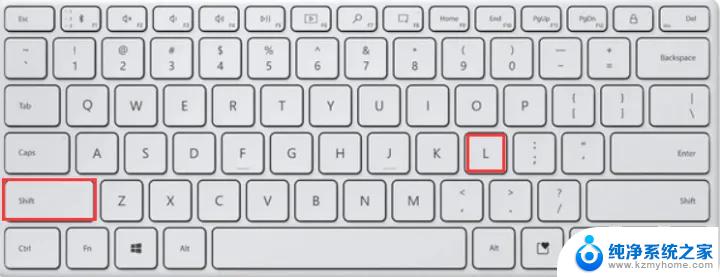
1、我们点击开始菜单,然后再点击那个登录头像。
2、接着点击锁定,电脑就进入了锁屏状态了。
3、使用快捷键来锁屏,只需要在Windows10桌面。同时按下键盘上的Win+L组合键,就可以快速的锁屏了。
4、这时就进入到锁屏界面,输入密码后才可以进入我们的Windows10桌面。
以上就是win10电脑怎么设置锁屏快捷键的全部内容,有出现这种现象的小伙伴不妨根据小编的方法来解决吧,希望能够对大家有所帮助。
win10电脑怎么设置锁屏快捷键 win10电脑锁屏快捷键设置教程相关教程
- 笔记本电脑win10截屏快捷键是哪个 Win10截图快捷键设置方法
- win10笔记本如何一键截图 笔记本电脑截屏快捷键设置教程
- 电脑自带录制视频快捷键 Win10屏幕录制快捷键设置
- 怎么截图电脑屏幕快捷键 WINDOWS10截屏的四种快捷键使用教程
- 电脑显示设置快捷键 win10中打开系统设置的快捷键是什么
- win10电脑分屏怎么设置 电脑屏幕分屏快捷键
- 电脑桌面如何截图快捷键 WINDOWS10的四种截屏快捷键快捷键设置教程
- 电脑截一部分屏快捷键是哪个 WINDOWS10截屏快捷键设置
- 怎样设置截屏快捷键 如何在win10中设置截图工具的快捷键
- 怎么添加录屏快捷键 WIN10如何调整录屏快捷键设置
- win10自动休眠设置 win10自动休眠设置方法
- 开机时按什么键进入bios win10系统开机按什么键可以进入bios
- win10两台电脑如何设置共享文件夹 两台win10 电脑共享文件夹的方法
- 电脑右下角的图标怎么显示出来 如何让win10所有图标都显示在任务栏右下角
- win10自动更新导致蓝屏 Win10正式版自动更新失败蓝屏怎么解决
- 笔记本蓝牙连接电视后如何投屏 win10笔记本无线投屏到电视怎么设置
win10系统教程推荐
- 1 win10自动休眠设置 win10自动休眠设置方法
- 2 笔记本蓝牙连接电视后如何投屏 win10笔记本无线投屏到电视怎么设置
- 3 win10关闭windows防火墙 Win10系统关闭防火墙步骤
- 4 win10开机图标变大了 win10电脑重启图标变大解决技巧
- 5 电脑重置后windows怎么激活 win10系统重置后激活方法
- 6 怎么开电脑麦克风权限 win10麦克风权限在哪里可以找到
- 7 windows 10开机动画 Windows10开机动画设置方法
- 8 输入法微软拼音怎么调 win10电脑微软拼音输入法怎么调整
- 9 win10没有ppt怎么办 win10右键新建中没有PPT选项怎么添加
- 10 笔记本硬盘损坏是否会导致蓝屏 Win10系统DRIVER POWER STATE FAILURE蓝屏怎么处理